由于电视盒子和智能电视的种种限制,导致很多视频无法在电视上播放,需要使用外部存储设备,例如U盘、移动硬盘、NAS等等,对于多个电视终端设备来说,移动硬盘等插拔起来不方便,使用起来易损坏,NAS搭建较为麻烦,需要额外成本,实际上,Windows电脑通过一些操作和设置,可以实现类似NAS的相同功能,而无需再购买额外设备,这里就介绍以下设置和使用的方法。
DLNA(Digital Living Network Alliance/数字生活网络联盟)是由索尼、英特尔、微软等发起成立的一套解决电脑、移动设备、消费电器之间互联互通的协议。它们的宗旨是“随时随地享受音乐、照片和视频”。它们的目标在于创建一套可以使得各厂商的产品互相连接,互相适应的工业标准,从而为消费者实现数字化生活。
DLNA与苹果的AirPlay功能比较类似,协议也大体相同,他们都可以让用户电脑或其他设备中的媒体内容连接到电视屏幕里,用户只要智能电视支持AirPlay或DLNA,即在智能电视上观看同一个局域网下的某个设备上的视频。

先要保证电脑和智能电视或电视盒子同处于一个局域网下,智能电视要支持DLNA功能,例如小米电视和小米盒子就支持DLNA功能,在其内置应用“高清播放器”里,可以看到同一个网络下的DLNA设备。
接着,我们需要在电脑上安装DLNA服务器,实际上,目前微软的Windows 10操作系统已经集成了DLNA服务器,也就是Windows Media Player软件,只需要做一些简单的设置接口。
在“设置”-“网络和Internet”-“共享选项”-“网络和共享中心”里,如果媒体流未启用,则点击“启用媒体流”。
第一,首先保证系统为Windows7以上系统的Windows Media Player,打开“网络和共享中心”,点击左边的“更改高级共享设置”,在“流媒体”那一栏中点击“选择流媒体选项”然后点击“启用”。在弹出来的窗口中保持列表中的设备都是处于“已允许”的状态,然后点击“确定”。
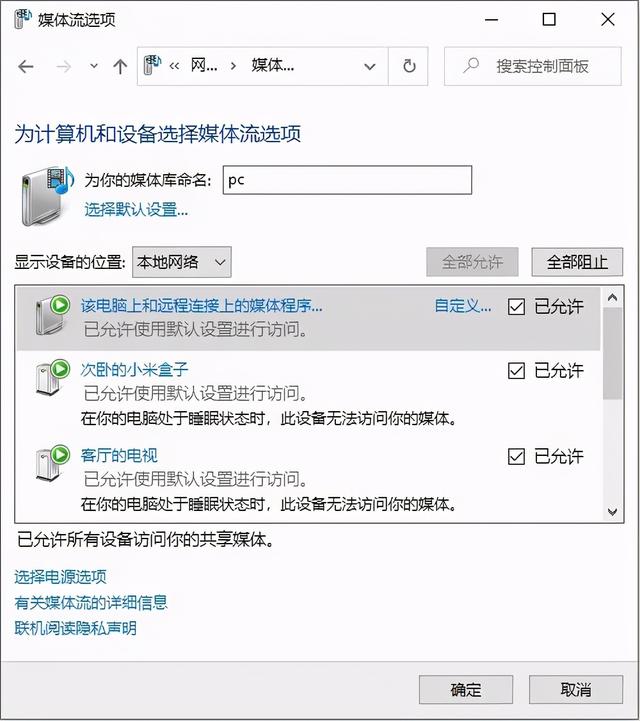
第二,接下来打开Windows自带的Windows Media Player播放器,点击“媒体流”,勾选“自动允许设备播放我的媒体”,点“组织”-“管理媒体库”-“视频”,将电脑上的视频文件都集中在一个文件夹里,然后将这个文件夹添加到库中。

完成以上两步后,就可以将Windows Media Player的“媒体库”中视频通过DLNA分享到处于同一个无线WIFI网络环境中智能电视或电视盒子了。
在智能电视或电视盒子端,打开“高清播放器”,电视会自动搜索DLNA设备,如果设置都正常,会看到提示“1个DLNA设备”,点进去,选择“视频”-“文件夹”,即可看到电脑端的共享文件,点击视频文件即可播放。
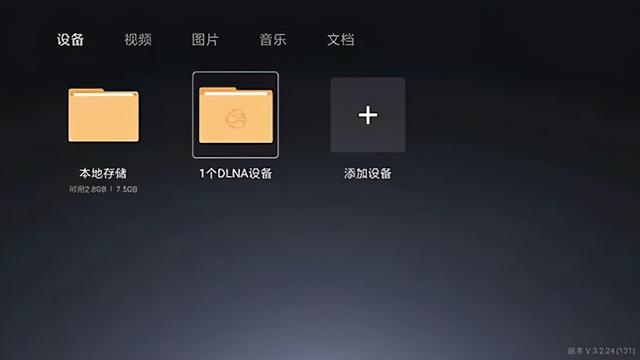
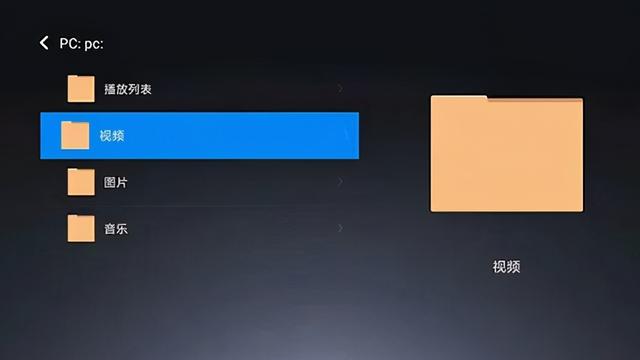
经过上面的设置,我们的电脑就会变成一个类似NAS的设备,可以共享指定文件夹的视频,我们只要电脑硬盘足够大,里面放多少视频都可以在电视上播放。
























 被折叠的 条评论
为什么被折叠?
被折叠的 条评论
为什么被折叠?








